
نصب و راه اندازی SQL Server بر روی لینوکس
مدتی است که مایکروسافت برخی از محصولات خود را به عنوان منبع باز در دسترس توسعه دهندگان قرار داده است. به عنوان مثال ، نصب و راه اندازی SQL Server بر روی لینوکس با استفاده از Docker را می توانید انجام دهید. استفاده کنید در این مقاله نحوه اجرای سرور SQL در Linux با استفاده از Docker شرح داده شده است. ما آن را برای شما توضیح خواهیم داد. همچنین ، با یک پروژه خالص هسته ساده ، انتقال اضافی را در پایگاه داده اجرا می کنیم و همچنین چندین رکورد را در یک جدول ضبط می کنیم. البته می توانید نسخه نصب SQL server را بدون نیاز به docker نیز بارگیری کرده و روی Linux نصب کنید.
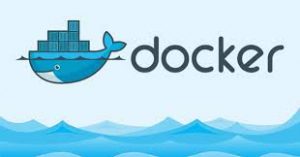
نصب و راه اندازی SQL Server بر روی لینوکس با استفاده از Docker
آنچه در این مقاله به آن خواهیم پرداخت:
داکر را راه اندازی کنید
تنظیمات تصویر ظرف
به sql وصل شوید
یک پروژه ساده شبکه ساده ایجاد کنید.
ایجاد پایگاه داده
در پایگاه داده ثبت نام کنید
اول از همه ، شما باید Docker را بر روی سیستم عامل خود (Linux) نصب کنید. از آنجا که نصب Docker در لینوکس از حوصله این مقاله خارج است ، می توانید با مراجعه به این لینک Docker را نصب کنید. پس از نصب docker ، برای اطمینان از نصب ، می توان دستور نسخه docker را با دستور نسخه docker مشاهده کرد.
بعد از اینکه docker را روی سیستم خود نصب کردید ، می توانید از دستورات docker استفاده کنید. در این مقاله می خواهیم sql server را روی داکر نصب کنیم.
سرور sql را روی داکر بارگیری و نصب کنید
ابتدا این پیوند را وارد کنید. همانطور که مشاهده می کنید ، SQL Server در ۳ نسخه Windows ، Linux و docker قابل بارگیری است. از آنجا که می خواهیم sql server را روی docker نصب کنیم ، سپس گزینه docker را انتخاب کنید.
قبل از هرچیز باید Image اسکیوال سرور را بر روی داکر دانلود نمائید. برای این کار وارد سایت dockerhub شوید و عبارت microsoft/mssql-server-linux را جستجو کنید.
همچنین با اسکرول کردن در این صفحه میتوانید آموزش نصب و راه ندازی این image را ببینید. بعد از دانلود image مخصوص داکر، با دستور docker images all میتوانید images دانلود شده را مشاهده کنید. ولی imageها به خودی خود کاربردی ندارند و باید آنها را اجرا کنیم.
برای اجرای image sql از دستور زیر استفاده میکنیم:
برای اجرای image sql از دستور زیر استفاده میکنیم:
در این دستور:
docker run -name sql: docker کانتینری بنام sql را ساخته و اجرا می کند.
‘E’ ACCEPT_EULA = Y-: باعث می شود مقدار بله در ACCEPT_EULA همانطور که در قسمت متغیرهای محیط تعریف شده است.
SA_PASSWORD را تنظیم کنید: رمز عبور متغیر محیطی که انتخاب می کنید.
p 1433: 1433-: شماره درگاهی که کانتینر داکر روی آن اجرا می شود.
-d microsoft / mssql-server-linux: 2017-latest: نام تصویری که می خواهیم اجرا کنیم.
همانطور که مشاهده می کنید ، کانتینر Docker روی پورت ۱۴۳۳ اجرا می شود. برای جزئیات بیشتر ، با وارد کردن دستور docker ps a ، می توانید لیست ظروف و وضعیت آنها را مشاهده کنید.
همانطور که مشاهده می کنید ، در قسمت وضعیت ، عبارت بالا به معنی در حال کار بودن کانتینر است. اگر عبارتی دیگر مشاهده کردید ، می توانید آن را با دستور dockr start id اجرا کرده و شماره تصویر آن را وارد کنید.
تاکنون توانسته ایم sql server را اجرا کنیم.
وصل شدن به sql
برای وصل شدن به دیتابیس باید connection string دیتابیس مربوطه را داشته باشیم. با توجه به کانفیگهایی که در بالا انجام دادیم.
اگر اتصال را به درستی پیکربندی کرده باشید ، باید یک پایگاه داده با نام دلخواه خود ایجاد کنید. همین کار را در یک پروژه ساده netcore انجام دهید. ما انجام خواهیم داد اما برای اتصال از طریق docker ، ابتدا باید bash (دستورات sqlcmd) را بارگیری کنیم تا بتوانیم به sqlcmd موجود در حال اجرا دسترسی پیدا کنیم.





